CAD是应用最广泛的计算机辅助设计软件之一,学会CAD中心线怎么画是必不可少的,下面小编来教大家怎么做。
1.CAD中心线一般为点划线,画法很简单,我们先来设置线型。首先打开cad,点击计入图层特性管理器
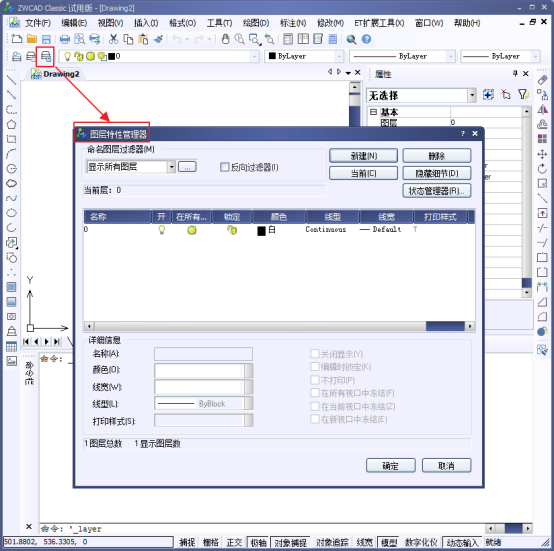
2.在图层特性管理器中点击线型进行设置。
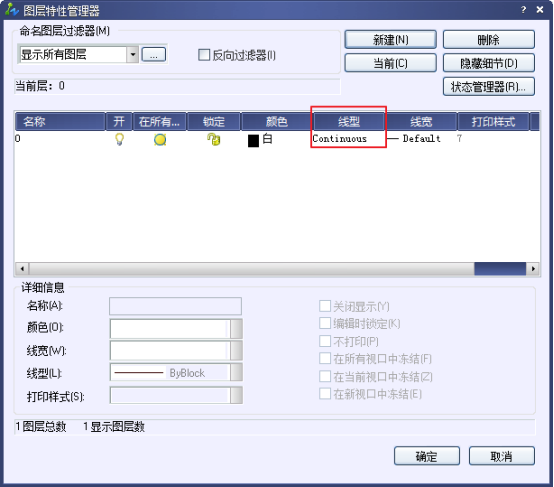
3.我们点击【新建】,选择合适的中心线然后确定。
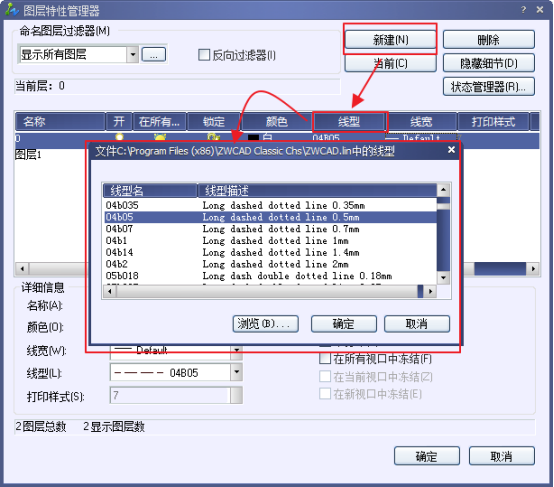
4.在图层中点击颜色进行设置,选择红色后确定。
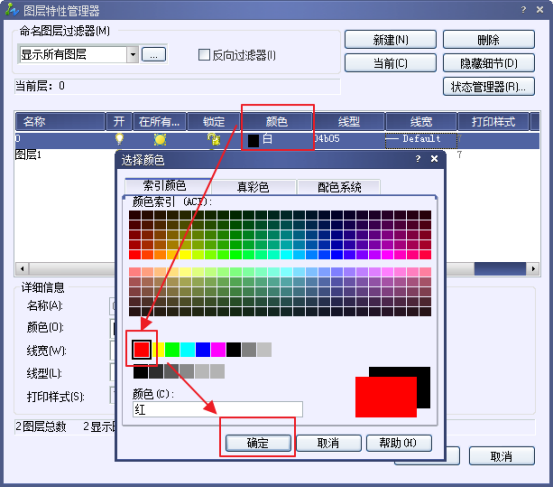
5. 此时用直线工具画出中心线,但是有时你会奇怪的发现画出来的线并不是点划线,其实这是因为 线型比例因子过小。

6. 输入“lts”然后按回车键确定,这里小编输入线型比例因子为30,按回车确定(如果不合适可以重新设置)。
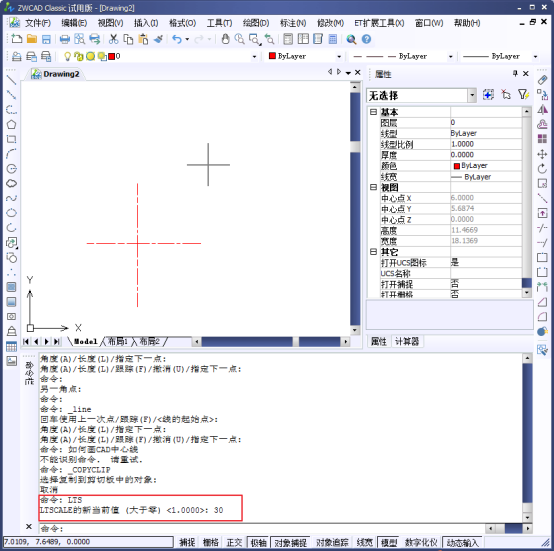
以上。
推荐阅读:CAD培训
·定档6.27!中望2024年度产品发布会将在广州举行,诚邀预约观看直播2024-06-17
·中望软件“出海”20年:代表中国工软征战世界2024-04-30
·2024中望教育渠道合作伙伴大会成功举办,开启工软人才培养新征程2024-03-29
·中望将亮相2024汉诺威工业博览会,让世界看见中国工业2024-03-21
·中望携手鸿蒙生态,共创国产工业软件生态新格局2024-03-21
·中国厂商第一!IDC权威发布:中望软件领跑国产CAD软件市场2024-03-20
·荣耀封顶!中望软件总部大厦即将载梦启航2024-02-02
·加码安全:中望信创引领自然资源行业技术创新与方案升级2024-01-03
·玩趣3D:如何应用中望3D,快速设计基站天线传动螺杆?2022-02-10
·趣玩3D:使用中望3D设计车顶帐篷,为户外休闲增添新装备2021-11-25
·现代与历史的碰撞:阿根廷学生应用中望3D,技术重现达·芬奇“飞碟”坦克原型2021-09-26
·我的珠宝人生:西班牙设计师用中望3D设计华美珠宝2021-09-26
·9个小妙招,切换至中望CAD竟可以如此顺畅快速 2021-09-06
·原来插头是这样设计的,看完你学会了吗?2021-09-06
·玩趣3D:如何使用中望3D设计光学反光碗2021-09-01
·玩趣3D:如何巧用中望3D 2022新功能,设计专属相机?2021-08-10
·为什么CAD无法删除丢失关联文件的数据链接?2024-01-30
·如何快速设置CAD中绘图对象的透明度?2024-01-04
·CAD图层管理器的应用技巧2020-01-13
·CAD中带属性的块中文字的位置怎么调整?2019-12-10
·怎样让鼠标滑轮缩放的更快 2017-02-09
·用CAD画物件剖面图的操作方法2017-11-08
·如何调整CAD复制图形到WORD/EXCEL后的OLE范围2024-07-11
·CAD打开图纸的几种方法2017-10-12














